Se você costuma trabalhar com linhas e formas em software gráfico, certamente conhece: Às vezes você quer inverter um caminho para criar uma nova forma ou refinar seu design. Felizmente, existe um método muito simples para fazer isso em apenas alguns cliques. Neste guia, vou te mostrar como inverter um caminho de forma eficaz, sem perder muito tempo. Você ficará surpreso com a rapidez com que dominará essa técnica!
Principais descobertas
Inverter um caminho é um processo simples que pode ser realizado com a ferramenta caneta e apenas um clique. Além disso, o processo pode ser interrompido ou repetido a qualquer momento, o que oferece flexibilidade adicional.
Instruções passo a passo
Vamos começar com o primeiro passo para inverter um caminho.
Para começar, abra seu programa gráfico e desenhe uma linha. Você pode fazer isso escolhendo a ferramenta caneta. Seja criativo e crie uma linha que você goste. Certifique-se de que no final dessa linha você aplique uma contorno que atenda às suas expectativas.
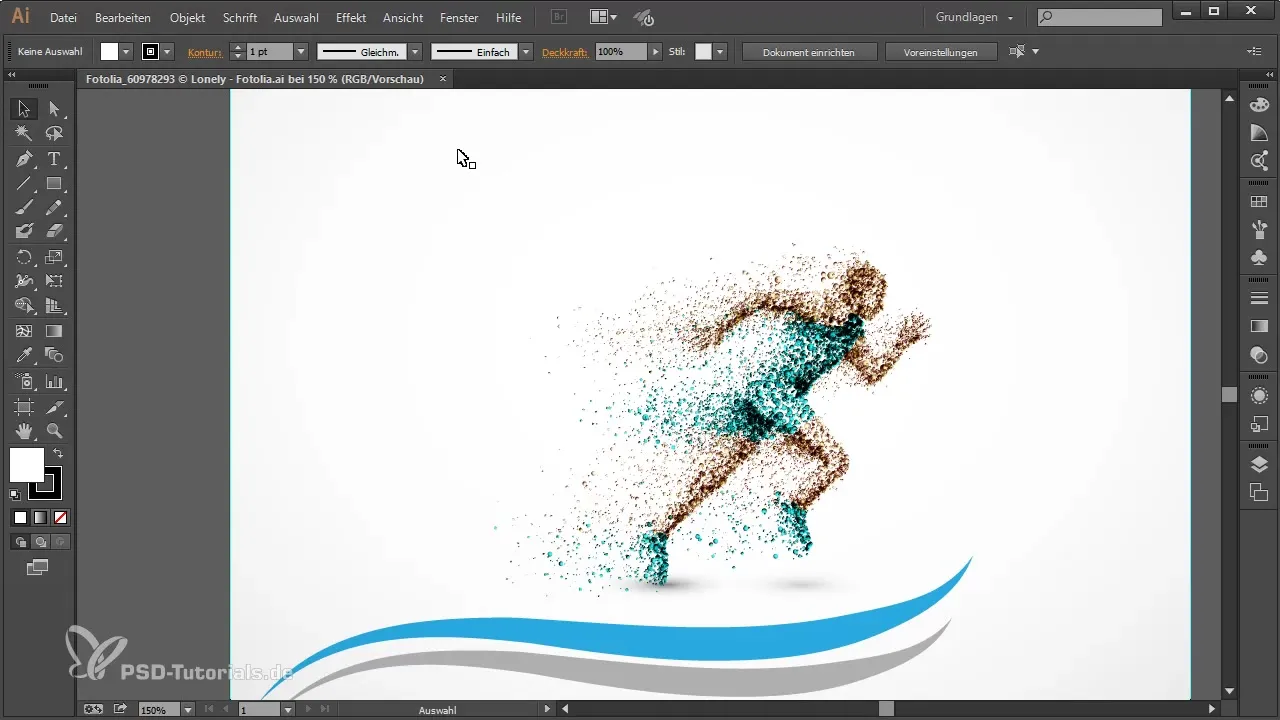
Agora sua linha deve estar visível. Para torná-la mais interessante, você pode ajustar o contorno. Isso significa que você pode escolher uma espessura ou cor diferente para destacar o caminho. Experimente diferentes contornos até que o resultado agrade.
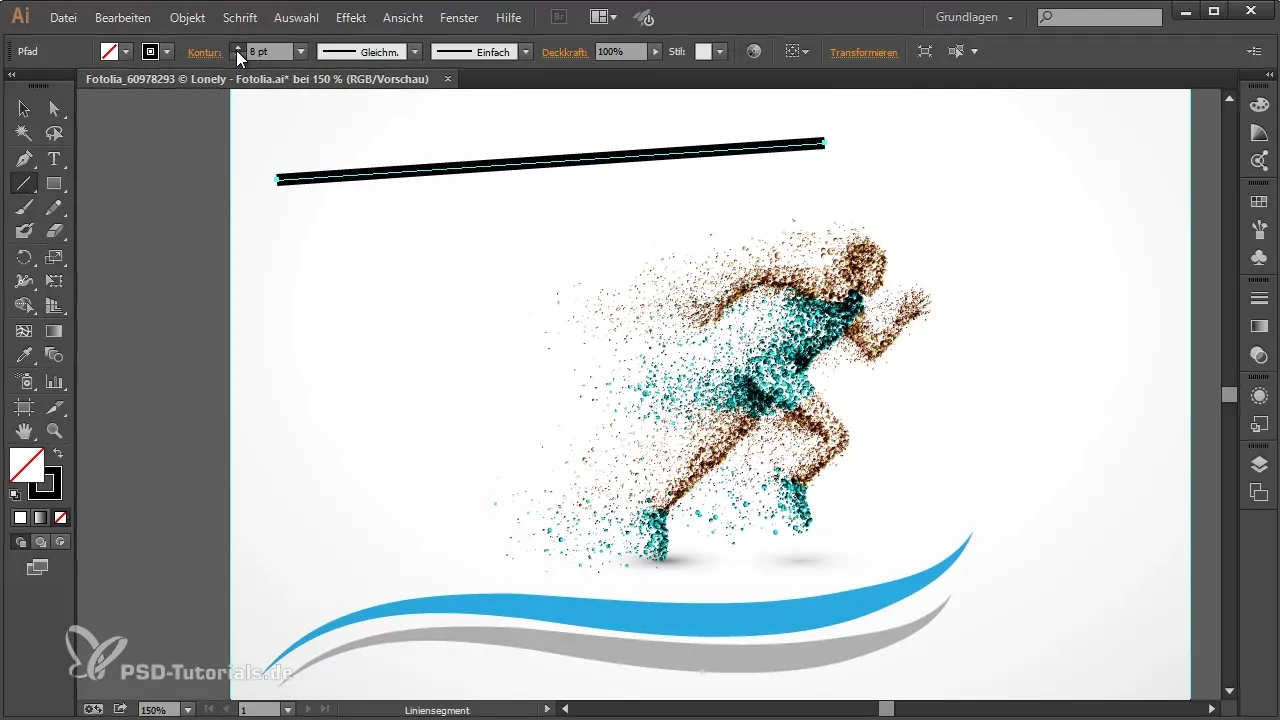
Agora vem a parte emocionante: você quer inverter a parte grossa e fina da linha. Para isso, você precisa usar a ferramenta caneta. Clique uma vez no ponto âncora onde a linha fica mais grossa. Isso é feito movendo o cursor sobre a âncora e clicando uma vez nela.
Com esse clique, o caminho será imediatamente invertido. Você verá que a linha grossa agora está posicionada à esquerda e a fina à direita. Se você não gostar do processo de inversão, pode simplesmente cancelá-lo com a tecla Escape. Seu caminho original permanecerá intacto.
Se desejar, você pode repetir o processo quantas vezes quiser. Basta clicar novamente no ponto âncora, e o caminho será invertido novamente. Isso lhe dá a liberdade de testar diferentes variantes até encontrar a forma perfeita.
Você pode aplicar essa técnica a outras formas também. Por exemplo, se você quiser criar uma forma interessante e criativa com a ferramenta caneta. Experimente escolhendo diferentes contornos e pontos âncora para sua nova forma.
Depois de criar nossa nova forma, é importante garantir que o contorno também esteja bom. Certifique-se de que ele é forte o suficiente para se destacar. Ao fazer esses ajustes, cada inversão se tornará ainda mais impressionante.
Assim como na técnica anterior, você pode novamente clicar no ponto âncora na parte mais grossa para inverter o caminho. Isso é feito com o mesmo clique na âncora de antes. Se você não gosta, você pode usar a tecla Escape novamente ou realizar o processo de inversão mais uma vez para testar mais variantes.
Se isso não é legal, não sei o que é! Você aprendeu como a inversão de um caminho em seu software gráfico pode ser descomplicada. Com apenas um clique, você alcança resultados impressionantes e pode melhorar significativamente seu fluxo de trabalho.
Resumo – Invertendo caminhos em software gráfico – Assim é rápido e fácil
Inverter caminhos é uma técnica útil que pode ajudar a valorizar rapidamente seus designs. Com a ferramenta caneta e alguns cliques simples, você pode criar designs criativos e atraentes, sem investir muito tempo.
Perguntas frequentes
Como posso inverter um caminho?Você pode inverter um caminho clicando com a ferramenta caneta no ponto âncora na parte mais grossa.
Posso cancelar o processo de inversão?Sim, você pode cancelar o processo de inversão a qualquer momento com a tecla Escape.
Preciso ajustar o contorno?É recomendável ajustar o contorno para garantir que seu design pareça atraente.
Essa técnica funciona para outras formas também?Sim, você pode aplicar essa técnica a várias formas, não apenas a linhas.
Posso realizar o processo de inversão várias vezes?Sim, você pode repetir o processo de inversão quantas vezes quiser para testar diferentes variações.

